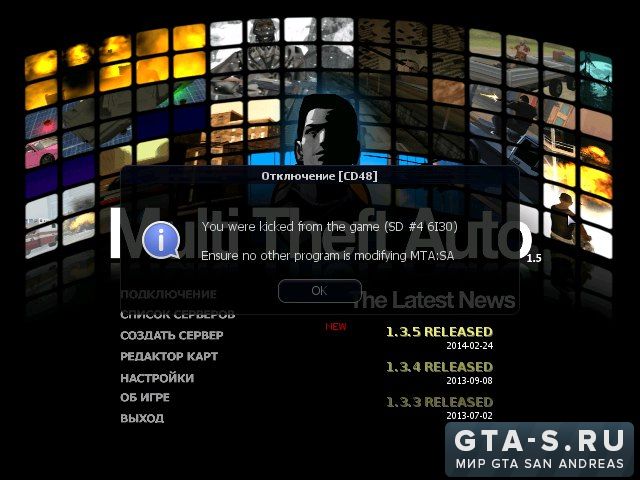|
Проблемы с MTA SA |
|||||||||
|
|||||||||
|
|||||||||
|
|||||||||
|
|||||||||
|
|||||||||
|
|||||||||
|
|||||||||
|
|||||||||
|
|||||||||
|
|||||||||
|
|||||||||
|
|||||||||
|
|||||||||
|
|||||||||
|
|
|
Часто задаваемые вопросы (FAQ)
Если у Вас возникла какая-либо проблема с запуском MTA или входом на сервер — прежде всего прочтите эту тему, возможно решение проблемы уже есть. В случае, если предложенный способ решения проблемы не помог — обратитесь в тех.поддержку, перейдя по ссылке.
CC23
В данном случае возможно что сервер не работает (узнать можно в офф. группе сервера) или полностью заполнен. Если он работает и не заполнен, то стоит проверить интернет соединение, перезагрузить роутер, подключить кабель напрямую к компьютеру.
Если всё это не помогло, то запустить файл province_upd из папки MTA (перед этим отключив антивирус) и после этого попробовать зайти на сервер. Если всё это не помогает, то попробуйте зайти в папку mta — mods — deathmatch и удалить папку resources
CC29
Отключить антивирус, брандмауэр и защитник Windows. После этого запустить province_upd из папки MTA
CC51
CD09
Для начала проверьте, заходите ли вы с нашего клиента, если нет — скачайте его с нашего сайта и установите, после этого заходите через него. Если клиент наш, то проверьте ник, который указан у вас в настройках игры, там не должно быть никаких лишних символов, максимум _ Если ник указан верно, то проверьте своё интернет соединение, попробуйте перезагрузить роутер, отключить все включенные программы и подключить интернет кабель напрямую к компьютеру.
CD16
Проверьте своё интернет соединение, попробуйте перезагрузить роутер, отключить все включенные программы и подключить интернет кабель напрямую к компьютеру
CD20
Для решения этой проблемы, зайдите сначала на другой сервер, затем зайдите на сервер на которых заходили изначально.
Например: вы подключались к 1 серверу, но появилась ошибка, для её решения вы должны зайти на 3 сервер, а потом обратно на 1.
CD31
Для начала вам нужно будет удалить игру, сделать это можно через панель управления — программы и компоненты. Затем скачайте с нашего сайта свежий установщик и произведите установку игры в пустую папку, предварительно отключив антивирус. После этого можете зайти в игру
CD32
Скорее всего, ваш аккаунт был заблокирован. В появившемся окошке при входе на сервер должна быть указана причина, срок и администратор, который выдал наказание. Если срок не указан, значит бан навсегда. Обжаловать наказание вы можете на форуме, в разделе вашего сервера.
CD46
Данная ошибка означает, что на сервере слишком много игроков. Подождите немого и попробуйте подключиться еще раз
CD48
Для решения этой проблемы, скачайте с нашего сайта свежий установщик и произведите установку игры в пустую папку, предварительно отключив антивирус. Перед запуском игры антивирус всё ещё должен быть выключен (или защитник Windows, если у Вас Windows 10)
CD63
Перезапустите клиент через province_upd
CL03
Скачайте с нашего сайта свежий установщик и произведите установку игры в пустую папку (Весь путь к папке должен быть на английском языке, это значит, что все папки, в которых хранится папка с игрой должны быть названы на английском языке, включая и саму папку с игрой) предварительно отключив антивирус.
CL08
Для решения этой проблемы, скачайте с нашего сайта свежий установщик и произведите установку игры в пустую папку, предварительно отключив антивирус. Перед запуском игры антивирус всё ещё должен быть выключен (или защитник Windows, если у Вас Windows 10)
CL11
Попробуйте перезагрузить компьютер и запустить игру заново. Если не поможет, то смотрите тему с ошибкой CL10
CL23
Попробуйте перенести папку с игрой в другое место, можно даже на другой диск
CL24
Вам необходимо обновить или установить DirectX
CL25
Для начала вам нужно определить разрядность вашей системы , если она 32-х разрядная, то поможет только установка 64-х разрядной версии.
Если у Вас не 32-х разрядная система, проверьте, сколько у Вас ОЗУ, если меньше 4, то нужно её докупать, хотя бы до 4 Гб.
Если у вас установлена Windows 7 — попробуйте переустановить DirectX и Visual C++, также рекомендуем переустановить и саму игру. Если вы счастливый обладатель Windows 10 — попробуйте запустить игру в режиме совместимости с Windows 7
Если это не поможет, то полностью переустановите игру, используя свежий установщик с нашего сайта.
CL28
Для решения этой проблемы, скачайте с нашего сайта свежий установщик и произведите установку игры в пустую папку, предварительно отключив антивирус.
Перед запуском игры антивирус всё ещё должен быть выключен (или защитник Windows, если у Вас Windows 10). Если у вас установлены сторонние модификации — удалите их
CL30
Отключите антивирус и/или защитник Windows и попробуйте ещё раз
CL31
Для решения этой проблемы, скачайте с нашего сайта свежий установщик и произведите установку игры в пустую папку, предварительно отключив антивирус. Перед запуском игры антивирус всё ещё должен быть выключен (или защитник Windows, если у Вас Windows 10)
CL35
Запустите province_upd из папки MTA, предварительно отключив антивирус
CL38
Ошибка протокола (14)
Запустите province_upd из папки MTA, предварительно отключив антивирус. Если есть папка _upd_ — удалите её
Direct3D CreateDevice error: 88760868
Обновите драйвера видеокарты и обновите DirectX
CreateFile: сбой; код 5
Отказано в доступе — Попробуйте произвести установку на другой диск
Одна или несколько ошибок
Нажмите «ок». После этого, отключите антивирус, брандмауэр и защитник Windows, добавьте папку с игрой в исключения антивируса и перезагрузите компьютер. После включения, зайдите в папку MTA и удалите от туда папку _upd_, если такая есть, после этого запустите province_upd.exe.
Если вы запускали игру с включенным антивирусом попробуйте отключите антивирус, после этого добавить папку с игрой в исключения антивируса. Затем зайти в папку mta и удалить от туда папку _upd_, если она есть. После этого запустите игру Если проблема сохраняется — переустановите игру, используя свежий установщик с нашего сайта
Исходный файл повреждён
Чтобы исправить данную ошибку, вам нужно заново скачать установщик с нашего сайта. Старый можно удалить или заменить на новый.
Ошибка инициализации платформы .NET Framework
Для исправления данной ошибки вам нужно скачать данный установщик — https://www.microsoft.com/ru-ru/download и запустить его
Прекращена работа программы
Отключите антивирус и запустите игру ещё раз
| Note: Перед тем, как читать эту статью, убидитесь, что все обновлено. |
Пишите здесь ваши вопросы и ответы, касающиеся известных проблем с MTA:SA 1.x и их решений, как тех, с которыми вы сталкиваетесь сейчас, так и тех, с которыми пользователи могут столкнуться в финальной версии. Редактирование этой статьи с точки зрения грамматики/стиля только приветствуется.
- Справка по Map Editor
- Справка по MTA 0.5r2
Клиент
Общее
У меня Steam-версия GTA San Andreas. Как я могу сыграть в MTASA?
- Steam-версия GTASA на данный момент не поддерживается MTASA. Как бы то ни было, следуя данным простым шагам, вы можете «починить» Steam-версию:
- Решение 1: Найдите GTA SA 1.00 No CD (Например, в Google). Вы должны обзавестись Cracked/NoCd EXE версии 1.00, а не образом диска. Любой релиз от HOODLUM хорошо подойдет.
- Откройте закачку Winrar’ом или любым другим архиватором, внутри должен быть файл gta_sa.exe. Поместите его в папку, куда установлена игра. Обычно это C:Program FilesSteamsteamappscommongrand theft auto san andreas. Никакие файлы заменять не потребуется.
- Решение 1: Найдите GTA SA 1.00 No CD (Например, в Google). Вы должны обзавестись Cracked/NoCd EXE версии 1.00, а не образом диска. Любой релиз от HOODLUM хорошо подойдет.
- Данная процедура не затронет вашу Steam-версию GTASA, но позволит MTASA работать вместе с ней.
- Решение 2: Воспользуйтесь неофициальным steam downgrade патчем, удостоверьтесь, что понижаете версию до 1.0, а не 1.01.
Работает ли MTASA 1.x с версиями GTA San Andreas 1.01 или 2.00?
- Нет. Пожалуйста, прочитайте эту тему на форуме, чтобы узнать как пропатчить игру до версии 1.0
Начальный черный экран, приводящий к зависанию заставок GTA
-
- MTA показывает постоянный черный экран или приводит к зависанию заставок GTA
- Возможно, необходимо во время/после заставки GTA понажимать на клавиши клавиатуры, подвигать мышь, чтобы пропустить видео-заставки. Попробуйте несколько раз нажать на левую кнопку мыши или понажимать клавиши на клавиатуре.
-
- MTA постоянно показывает черный экран после заставок GTA (иногда с тектстом в нижнем правом углу).
- Это может быть вызвано неподдерживаемостью DirectX или отсутсвием функций видеокарты, которые необходимы для запуска динамических меню. По умолчанию оно включено. Вы можете открыть coreconfig.xml, который находится в директории GTA San AndreasMTA и изменить параметр menu_options на 248.
Зависание после заставки MTA
-
- После заставки ‘Stop playing with yourself’ ничего не происходит
- Еслы вы используете видеокарту nVidia GeForce, попробуйте в Desktop Manager отключить nView перед тем как запустить MTA.
- Также попробуйте удалить файл настроек gta_sa.set из папки DocumentsGTA San Andreas User Files
- Если ничего из этого не принесло успеху, а вы — пользователь Kaspersky Anti-Virus или Internet Security, задайте «multi theft auto.exe» статус «без ограничений». Другие антивирусы тоже могут не давать MTA запускаться.
Вылет после заставки MTA
-
- MTA вылетает после заставки ‘Stop playing with yourself’. Одиночная игра и MTA: Race раньше работали прекрасно.
- Загрузите последнюю версию DirectX с сайта Microsoft. Также удостоверьтесь через «Диспетчере задач», что процесс gta_sa.exe не запущен.
- Если вы работаете с нестандартными разрешениями экрана (напр. 960×720), то попробуйте использовать стандартные разрешения (напр. 640×480, 800×600, 1024×768, 1152×864, 1280×1024). Для этого запустите Grand Theft Auto: San Andreas в нормальном режиме, установите нормальное разрешение и выйдите.
- Если вы пользуетесь Windows Vista или 7, попробуйте слудующее:
- Включите режим совместимости с Windows XP SP3 для обеих Multi Theft Auto.exe и gta_sa.exe, установив флаг «Запускать от администратора».
- Задайте правило предотвращения исполнения данных: Используйте настройку Включить DEP для всех программ и служб кроме выбранных ниже. Нажмите добавить, отыщите «Multi Theft Auto.exe» и «gta_sa.exe», а затем добавьте их.
- Запустите MTASA от администратора.
«Data files have been modified»
-
- При запуске вы получаете ошибку «San Andreas data files have been modified»
- Вы можете починить это благодаря установке данного патча. Если не поможет, переустановите GTA: San Andreas.
Вылет при попытке подключения к любому из серверов
-
- MTASA вылетает во время подключения в серверу. Одиночная игра нормально работает.
- Моды на GTA в одиночной игре потенциально могут служить причиной краша MTA:SA, поэтому всегда следует использовать чистую GTASA для MTA:SA.
- Такое может возникать и при чистой установке, когда исполняемый файл GTASA неподдерживаемой MTA:SA версии (напр. 1.0 German или Australian). Чтобы починить это, используйте наш конвертер.
Не работает клавиатура
-
- Мои средства ввода не работают.
- Введите в консоль (F8) команду ‘copygtacontrols’.
Неправильные модели
-
- Жeнские модели выглядят некрасиво / Я наблюдаю непонятные, паукообразные модели игроков.
- Это связанно со способом обращения GTA к игровым параметрам. Чтобы исправить это, убедитесь, что параметры жира и мускул установлены на 0 при смене скина.
Неправильно работает стрельба из авто
-
- Стрельба из авто не такая, как должна быть
- Транспорт изменен сервером в зависимости от игрового мода на сервере.
Не сохраняются настройки
-
- Мои настройки MTA не были сохранены и из-за этого произошел вылет
- После изменения параметров попробуйте сразу выйти из MTA, настройки должны сохраниться. Также попробуйте удалить coreconfig.xml, а потом снова настройте MTA.
Проблемы с геймпадами
-
- MTA не может распознать геймпад
- Для начала удостоверьтесь, что ваш геймпад — первый контроллер, распознанный Windows (MTA будет использовать только первый). Вы можете настроить геймпад через Settins в главном меню MTA.
Не работает мышь
-
- MTA не определяет мышь
- Некоторые люди испытывают проблемы в мышью в MTA. Они могут пользоваться ею в главном меню, подключиться к серверу, но позже — нет.
- Проблема решается следующими способами: войдите на сервер, нажмите кнопку Win (флажок) на клавиатуре, затем нажмите на левую кнопку мыши.
- Если это не помогло, зайдите в одиночную игру и в настройках укажите управление мышь+клавиатура вместо джойстика.
Список серверов не работает
-
- Игровой список серверов все время показывает «Loading» и ничего более
- В зависимости от типа и скорости вашего интернет-соединения может понадобиться некоторое время для загрузки списка серверов. Пожалуйста, подождите немного.
- В Settings>Advanced можно также задать способ своего соединения (Very Slow, Slow, Fast).
- Если и это не помогает, вы можете залогиниться в GameMonitor, кликнуть зеленую иконку play, чтобы сыграть на том сервере.
Неверный серийный номер
-
- Я вижу ошибку ‘Invalid serial number’ при загрузке игры
- Вы используете старую версию Multi Theft Auto. Загрузите последнюю со страницы загрузки.
‘Network module not compatible!’ при запуске MTA
-
- Я вижу ошибку ‘Network module could not be located’ при загрузке MTA:SA DM
- Это может означать, что ваша установка MTA:SA прошла не полностью или сломалась. Переустановите MTA.
‘No such mod installed (deathmatch)’
-
- Я вижу ошибку ‘No such mod installed (deathmatch)’ при попытке подключится к любому серверу
- Решение 1: Просто переустановите MTA.
- Решение 2: Запускайте и gta_sa.exe, и Multi Theft Auto.exe с правами Администатора системы.
D3dx9_**.dll не был найден
-
- Когда я запускаю Multi Theft Auto: San Andreas, я вижу ошибку D3dx9_**.dll (** = это номер) не был найден.
- Это значит, что у вас стоит более старая, чем DirectX 9, версия.
- Скачайте/улучшите ваш DirectX через DirectX End-User Runtime Web Installer с сайта Microsoft.
CRC mismatch
-
- Когда захожу на сервер, в чате вижу ‘CRC mismatch’
- Это проблема сервера. Скажите владельцу сервера, чтобы посетил серверную версию данной страницы.
‘Error loading network module!’ при запуске
- Полный текст ошибки:
- Error loading network module! (The application has failed to start because its side-by-side configuration is incorrect. Please see the application event log for more detail.
- Убедитесь, что у вас установлены Microsoft Visual C++ 2008 и SP1 redistributable (x86):
- Microsoft Visual C++ 2008 Redistributable package (x86)
- Microsoft Visual C++ 2008 SP1 Redistributable package (x86)
Антивирус ругается на MTA:SA
-
- Антивирус предупреждает вас, что ваша установелнная MTA или ее установщик — вирусы
- MTA НЕ содержит никаких вирусов, вредноносных, рекламных или шпионских программ. Снова скачайте MTASA отсюда, если сомневаетесь в том, что ваша копия — оригинальная.
Процесс закачки больших карт застапаривается
-
- Во время закачки больших карт, процесс зачастую останавливается, но сам поток информации при этом идет
- Этот баг исправлен в MTA:SA 1.3.
Проблемы с Windows Vista®
Вылет при загрузке
-
- Кажется, я вылетаю во время подсоединения к серверу как раз перед тем, как зайти в игру, на Vista
- Скорее всего, это проблема Microsoft DirectX April 2006 SDK Redistributable DLL файла (d3dx9_30.dll), когда запуск идет в режиме совместимости. Пожалуйста, убедитесь, что режим совместимости полностью выключен у обеих исполнительных файлов: GTA_SA.exe и Multi Theft Auto.exe.
Clock manipulation error
-
- Я вижу ошибку ‘Clock manipulation detected!’ при запуске MTA:SA DM
- Это может быть вызвано неправильно установленными датой/временем (из-за неправильных настроек или севшей батарейки на материнской плате компьютера). Установка времени и даты должны помочь.
- Это также может происходить, если вы используете процессор AMD Athlon 64 X2 с некоторыми старыми драйверами. Обновите их на сайте AMD.
Зависание при запуске
-
- Когда я запускаю MTA:SA 1.x, ничего не происходит (GTA_SA.exe работает, но не загружается)
- Запустите MTA:SA 1.x с правами Администатора системы. Чтобы это сделать, щелкните правой кнопкой мыши на установщике MTA, выберите «Свойства», там — вкладку «Совместимость» и отметьте самую нижнюю галочку, затем попытайтесь установить MTA снова.
Общие Проблемы с GTA
-
- У меня необъяснимые проблемы и сбои с GTA
Убедитесь, что ваш компьютер удолетворяет минимальным требованиям для работы GTA: San Andreas, а также, что вы не работаете в режимах совместимости 98/2000/XP/2003.
- Также посетите следующие страницы:
- http://www.gtaforums.com/index.php?showtopic=273549&view=findpost&p=4537502
- http://pullmonkey.com/2007/4/30/how-i-got-gta-san-andreas-to-work-with-a-crappy-os-vista
Сбои в производительности с Sandy Bridge / вторым поколением процессоров Intel Core
-
- Медленная производительность MTA на процессорах Sandy Bridge, когда другие игры и одиночная игра San Andreas нормально работают.
- Это, похоже, ошибка комбинации профиля энергопотребления Windows в режиме энергосбережения, вы можете обойти это проблему, выставив режим «высокая производительность», когда играете в MTA:SA.
- Тема об этой проблеме: Sandy Bridge performance issues?
Сервер
Общее
Неустранимая ошибка 3
-
- Я вижу ошибку Fatal Error 3 всякий раз при попытке подключения к своему серверу
- Эта ошибка случается, когда сервер, с которым Вы пытаетесь соединиться, неспособен предоставить Вам необходимые загрузки, потому что у него выключен http. Убедитесь, что параметр httpdownload в конфиге сервера установлен на 1.
Ошибка закачки 9: Ошибка при загрузке запрошенных файлов
-
- Я вижу ошибку Download Error 9: Error downloading requested files всякий раз при попытке подключения к своему серверу
- Это происходит, если сервер не может дать вам правильную ссылку, что приводит к HTTP ошибке 404 (Not found).
-
- Если вы используете built-in (встроенный) сервер (значение httpserver установлено на 1 и httpdownloadurl пуст), убедитесь, что ваш HTTP-сервер доступен (вы можете подключиться к нему с помощью браузера) для всех.
-
- Если вы настроили внешний веб-сервер (httpdownloadurl установлен на ваш URL), убедитесь, что ваш HTTP доступен и что вы прочли инструкцию по настройке внешнего веб сервера.
CRC mismatch
-
- Когда люди заходят на мой сервер, в их чате появляется ‘CRC mismatch’
- CRC mismatch возникает, если:
- Либо файлы ресурса были изменены, но сам ресурс перезапущен/обновлен не был,
- Либо используется внешний http сервер и файлы не синхронизированы
Отсутствуют аккаунты
- Файл accounts.xml не используется, начиная с версии 1.0.4, его заменил файл с названием internal.db. Чтобы убедиться, что информация о ваших старых аккаунтах переместилась из одной базы в другую:
- Остановите сервер
- Убедитесь, что ваш старый accounts.xml исправен
- Удалите internal.db
- Запустите сервер
Отсутствуют ресурсы
- Начиная с 1.0.4, имена ресурсов не могут содержать символ точки.
Ошибка закачки 28
- (Download error 28)
- Выключите ваш антивирус и фаерволл. Если это сработало, попробуйте добавить исключение в ваш фаерволл, чтобы разрешить в нем ваш http порт.
Пропадают аккаунты
- Информация об аккаунтах (или чем-либо еще) не сохраняется из-за повреждения базы данных. Начиная с билда 2836, сервер проверяет целостность файлов баз данных sqlite при старте. Если там сообщается о database error (ошибке базы данных), подалуйста, прочитайте, как восстановить файлы баз данных.
- Если вы используете более раннюю версию и испытываете проблемы с пропажей аккаунтов, вам следует обновить сервер до последнего билда.
Windows
- Нет вопросов по 1.6.0.
Linux
Стандартный nohup создает очень большой nohup.out
- Временный фикс: отключите файл nohup (‘nohup ./mta_server > /dev/null &’).

[Info] ВАЖНО! Перед тем как написать сообщение, внимательно прочтите:
Основные процедуры устранения ошибок в MTA SA
1. Переустановите MTA SA используя самую последнюю версию мода, при установке выберите запуск от имени администратора.
2. Переустановите GTA SA с нашего сайта, важно что бы она была чистая без модов.
3. Переустановите (обновите) DirectX, visual c++, .NET Framework, драйвера на видеокарту, звуковые драйвера.
4. Отключите все лишние фоновые программы, особенно антивирус или брандмауер.
5. Важно что бы в папке куда вы устанавливаете GTA и MTA не было кириллических символов, только латинские, например C:GamesGTA это правильно, а вот так не правильно C:игрыгтамта
6. Переустановите МТА на другой системный диск (если есть) или другую директорию, например если у вас диск поделён на два раздела, установите МТА не на системный раздел. И лучше всего в корень диска, например D:MTA San Andreas 1.5
7. Если у вас ошибка при подключении к серверам, а интернет подключен через роутер, то скорее всего виновен именно роутер, для выяснения причины попробуйте подключится к интернету без него, или через смартфон.
8. Иногда помогает снижение графики в игре или удаление файла gtasa.set (DocumentsGTA San Andreas User Filesgtasa.set)
9. Проверьте свой компьютер на наличие вирусов, посторонних программ, шпионского ПО.
10. Если вы когда либо пользовались читами (трейнерами) удалите их, например ArtMoney, Cheat Engine, Injector, Jads и тп
11. Возможно стоит поэкспериментировать с режимом совместимости файлов Multi Theft Auto.exe и gta_sa.exe выставить например совместимость с Windows XP.
12. Если у вас проблемы с каким то определенным сервером, то попробуйте подключится к дефолтному серверу МТА (Default MTA Server) который без модов (см. скриншот)[/Info]
[Info]Совет: Если какая либо ошибка (вылет, зависание и тп.) возникает только на одном из серверов, а остальные работают нормально, следовательно это проблемы конкретного сервера, решение: связывайтесь с админом данного сервера (наверняка есть группа ВК или сайт) не надо оставлять сообщения на этом форуме если у вас проблемы с одним сервером, в крайнем случае играйте на другом. [/Info]
You were kicked from the game (SD #16 0211)
This server has detected missing anti-cheat components. Try restarting MTA.
Первым делом попробуйте отключить антивирус. Не забудьте перезапустить МТА. Если это помогло, то добавьте папку МТА в список исключений. (самое популярное решение)
У вас нет антивируса? Тогда установите его и проверьте ПК на вирусы. Мы рекомендуем Avast.
Помимо этого обновите клиент МТА до последней версии. Вы можете скачать её по этой ссылке.
Более детальную информацию об этой проблеме и путях решения можно найти на официальном форуме МТА (английский язык).
Не можете подключиться? Вылетает? Зависает?
Для большей эффективности рекомендуем выполнить все 3 пункта сразу.
1. Расширение файла подкачки
Windows устанавливает исходный размер файла подкачки равным объему оперативной памяти вашего компьютера, а максимальный размер файла подкачки соответствует утроенному объему ОЗУ. Если при использовании этих рекомендованных значений появляются предупреждения, необходимо увеличить минимальный и максимальный размеры.
- Откройте компонент «Система». Для этого нажмите кнопку Пуск , щелкните правой кнопкой мыши Компьютер и выберите пункт Свойства.
- В левой области нажмите Дополнительные параметры. Введите пароль администратора или подтвердите действие, если появится соответствующий запрос.
- На вкладке Дополнительно в разделе Производительность выберите пункт Параметры.
- Откройте вкладку Дополнительно, а затем в разделе Виртуальная память нажмите кнопку Изменить.
- Снимите флажок Автоматически выбирать объем файла подкачки.
- В списке Диск [метка тома] выберите диск, содержащий файл подкачки, размер которого необходимо изменить.
- Выберите переключатель Указать размер, введите в поле Исходный размер (МБ) или Максимальный размер (МБ) новый размер в мегабайтах, нажмите кнопку «Установить», а затем — OK.
Если у вас 2 ГБ ОЗУ (или меньше):
| Исходный размер | = 2048 |
| Максимальный размер | = 4096 |
3 — 4 ГБ ОЗУ:
| Исходный размер | = 3072 |
| Максимальный размер | = 6144 |
5 — 8 ГБ ОЗУ:
| Исходный размер | = 5120 |
| Максимальный размер | = 10240 |
Если у вас больше 8 ГБ ОЗУ, то вам скорее всего не понадобится огромный размер файла подкачки. Используйте автоматический выбор объема файла подкачки.
Пожалуйста не забывайте, что на вашем диске должно быть достаточное количество свободной памяти.
Вы также можете установить размер файла подкачки больше, чем мы предлагаем вам. Не повредит, если диск быстрый.
2. Увеличение виртуальной памяти для приложений
Общее решение для 32-битной Windows 7, 8, 10:
- Найдите C:Windowssystem32cmd.exe в Проводнике
- Правой кнопкой нажмите на cmd.exe и выберите ‘Запустить от Администратора’
- В командную строку (черное окно) введите эту команду:
3. Увеличение количества видеопамяти
Это относится к настройкам клиента MTA:
- Откройте MTA (Multi Theft Auto)
- Зайдите в Настройки (пункт в основном меню)
- Откройте последнюю вкладку (Дополнительные)
- Перетащите ползунок пункта «Видеопамять» до максимальной отметки
- Молитесь
Помощь и советы игроков MTA Province. задайте вопрос и игроки вам помогут!
Если вы не можете запустить игру или у вас выскакивает ошибка — отписывайтесь сюда со скриншотом! Мы постараемся помочь вам разрешить проблему.
Советуем добавить папку с игрой в исключения Вашего антивируса.
?______________________________________________
1. Удалите игру с помощью Панель Управления> Программы и Компоненты
2. Выключите защиту компьютера (Антивирус), в том числе и Windows Defender (Панель управления)
3. Запустите инсталлятор (установочный файл) Setup_0.1.7.exe от имени Администратора.
4. Пройдите установку следуя инструкции.
После установки, данной ошибки не будет.
Советуем открывать игру от имени администратора.
?______________________________________________
Ошибка [CC23] «Время ожидания соединения с серверов истекло.»
Перезагрузите роутер/интернет.
Если не помогает, то возможно проблемы на стороне хостера (решается не Вами) или сервер закрыт на тех. работу (временно)
?______________________________________________
Ошибка [CD48] «HTTP Server File Mismatch»
Зайдите по директории «MTA/mods/deathmatch/resources/»
Удалите всё, что связано с GTAPROVINCE
?______________________________________________
В случае, если игра заявляет, что на ПК уже установлена GTA Province, скачивайте деинсталлятор ниже (формат смените на .exe). Программа удалит с компьютера ранние версии игры.
Здравствуйте,после скачке зимней версии выскакивает вот такая ошибка,что делать?
Сначала антивирус, брандмауэр, защитник виндовс и smartcreen — их не плохо бы отключить. Если есть антивирус — закиньте в его настройках папку с игрой в исключения антивируса.
Далее идём в папку с игрой. Если находим там папку _upd_ — удаляем её и чистим от неё корзину. Если нет — пропускаем этот пункт.
Далее нужно качать этот файл https://yadi.sk/d/bU5C-qrF3a8PM4
Поместите в папку с игрой MTA Province — MTA и запустите от имени администратора
Если отключение защитных ПО не поможет — пробуйте интернет перезагрузить. Если интернет от шнура — лучше выдернуть шнур, подождать 10 сек и снова его вставить.
Если вай фай — через настройки сетевых подключений, в настройках адаптеров отключить беспроводной модуль, так же подождать 10 сек и включить.
Если уж и это не поможет — есть вариант пользоваться впн-сервисами на время обновления, например: vpn monster
ЧТО делать скачал провинцию, захожу в неё и пишет ошибка: Произошла одна или несколько ошибок. Базовое соединение закрыто: Непредвиденная ошибка при приёме. Удалённый хост принудительно разорвал существующее подключение. Как это решить, а то поиграть хочется. А ещё антивирус АВАСТ пишет что то про заблокирование какого то файла
Аваст заблокировал файлы которые подгружаються с сервера в папку мои документы вроде . Выключаешь аваст и пытаешься войти заново, в крайнем случае переустановить мта . И при первом входе обязательно отключай антивирус .
Решение ошибки [CD48] «HTTP Server File Mismatch» MTA Province
Решение ошибки [CD48] «HTTP Server File Mismatch» MTA Province — существует два варианта решения данной проблемы, но всегда один из них является рабочим и поможет исправить ошибку.
Способ № 1
Необходимо зайти в папку с игрой MTA, затем находим папку «mods», в ней находим «deathmatch», ну и там папка «resources». В папке «resources» необходимо удалить ВСЕ файлы, которые связаны с GTAPROVINCE.
Способ № 2
Выполнить полную переустановку игры, согласно инструкции в статье Решение Ошибки [CL10] MTA Province
Решение ошибки [CD48] «HTTP Server File Mismatch» MTA Province
Решение ошибки [CD48] «HTTP Server File Mismatch» MTA Province — существует два варианта решения данной проблемы, но всегда один из них является рабочим и поможет исправить ошибку.
Способ № 1
Необходимо зайти в папку с игрой MTA, затем находим папку «mods», в ней находим «deathmatch», ну и там папка «resources». В папке «resources» необходимо удалить ВСЕ файлы, которые связаны с GTAPROVINCE.
Способ № 2
Выполнить полную переустановку игры, согласно инструкции в статье Решение Ошибки [CL10] MTA Province
Решение Ошибки [CL10] MTA Province
Решение Ошибки [CL10] MTA Province — данная ошибка становится все более частой на просторах MTA Province, потому что частые обновления порождает большое количество ошибок и багов, главным образом это проблема на уровне разработчиков.
Решение проблемы:
1. Нужно полностью удалить с Вашего компьютера игру и все её компоненты (через панель управления => программы и компоненты).
2. Выключить все защитные программы(антивирусы и прочее).
3. Выполнить установку MTA Province от имени Администратора(устанавливайте корректную версию на момент установки, в данный момент это 2.0).
4. Выполнить установку согласно инструкции и сделать каждый пункт
Данная проблема исчезнет, если Вы выполните все так, как написано.
Создание и настройка сервера МТА Провинция
Создание и настройка сервера МТА Провинция
Создать и настроить сервер не так уж сложно и долго, но есть один маленький нюанс который может не позволить вам это сделать это ваш провайдер, будем надеяться, что у Вас хороший провайдер.
Для начала вам нужно будет установить клиент МТА, при установке не забудьте выбрать пункт Создать сервер ( как указано на картинке ниже).
Далее нужно зайти в папку по данному пути C:Program FilesMTA San Andreasservermodsdeathmatch и в этой папке найти файл mtaserver.conf. Этот файл открываем с помощью блокнота и далее смотрим на картинку снизу в которой все расписано.
Следующий шаг -это сделать себя Администратором на сервере. Ничего сложного в этом нет. Опять заходим в туже папку C:Program FilesMTA San Andreasservermodsdeathmatch и уже открываем вот этот файл acl.xml. Все подробности указаны ниже на картинке.
Чтобы добавить свой ник в Администратор нужно ввести следующую строку в поле group name=»Admin» и group name=»Console» в самом конце. Все более подробно указана на картинке.
Теперь осталось запустить свой сервер и играть. Для этого нужно пройти по следующему пути C:Program FilesMTA San Andreasserver там найти файл MTA Server.exe и запустить его.
После этого у вас откроется окно с настройками вашего сервера. Не закрывая этого окна заходим в сам клиент МТА и выбираем вкладку Local вместо Internet. Там вы увидите свой сервер.
Остался последний шаг -это сделать себя администратором на сервере. Нужно сделать несколько маленьких шагов. Зайдя на сервер нажать на Т (чат) и написать /register пароль (любое сочетание букв и цифр) , после еще раз нажать на Т и написать /login пароль ( любое сочетание букв и цифр). Одна поправочка, само слово Пароль писать не нужно.
Теперь вы Админ на своем сервере, для открытия Админ панели нужно нажать на Р.
- 3367
- 20 Ноя 2018
Решение ошибки [CD48] «HTTP Server File Mismatch» MTA Province — существует два варианта решения данной проблемы, но всегда один из них является рабочим и поможет исправить ошибку.
Способ № 1
Необходимо зайти в папку с игрой MTA, затем находим папку «mods», в ней находим «deathmatch», ну и там папка «resources». В папке «resources» необходимо удалить ВСЕ файлы, которые связаны с GTAPROVINCE.
Способ № 2
Выполнить полную переустановку игры, согласно инструкции в статье Решение Ошибки [CL10] MTA Province
Modified gta3.img […] is not allowed
Для игры на наших сервера требуется оригинальная классическая версия GTA:SA (v1.0) без модов.
Вы можете скачать и заменить файл gta3.img в папке models вручную.
Ссылка: https://drive.google.com/file/d/1wrjB7MXVnQN21GhJRW5J0ouIRRwBfUXt/view
- Откройте папку с игрой (Grand Theft Auto San Andreas)
- В папке с игрой найдите и откройте папку models
- Замените файл gta3.img на файл из загруженного архива
Отключение [CD48]
You were kicked from the game (SD #16 0211)
This server has detected missing anti-cheat components. Try restarting MTA.
Первым делом попробуйте отключить антивирус. Не забудьте перезапустить МТА. Если это помогло, то добавьте папку МТА в список исключений. (самое популярное решение)
У вас нет антивируса? Тогда установите его и проверьте ПК на вирусы. Мы рекомендуем Avast.
Помимо этого обновите клиент МТА до последней версии. Вы можете скачать её по этой ссылке.
Более детальную информацию об этой проблеме и путях решения можно найти на официальном форуме МТА (английский язык).
Игра показывает 2 GB ОЗУ
У вашего компьютера больше 2 ГБ ОЗУ, а игра показывает только 2? Чаще всего это происходит из-за отключенной или поврежденной службы WMI (Инструментарий управления Windows).
Откройте командную строку (cmd.exe) с правами Администратора (Запустить от Администратора).
Скопируйте и вставьте следующие команды (нажмите Enter для выполнения каждой команды):
net stop winmgmt /y
winmgmt /resetrepository
sc config winmgmt start= auto
Перезапустите компьютер. Если вы всё сделали правильно, то это должно исправить проблему.
Не можете подключиться? Вылетает? Зависает?
Большинство проблем с МТА могут быть решены с помощью 3 простых действий:
- Расширения файла подкачки
- Увеличения виртуальной памяти для приложений
- Увеличения количества видеопамяти
Для большей эффективности рекомендуем выполнить все 3 пункта сразу.
1. Расширение файла подкачки
Windows устанавливает исходный размер файла подкачки равным объему оперативной памяти вашего компьютера, а максимальный размер файла подкачки соответствует утроенному объему ОЗУ. Если при использовании этих рекомендованных значений появляются предупреждения, необходимо увеличить минимальный и максимальный размеры.
- Откройте компонент «Система». Для этого нажмите кнопку Пуск
, щелкните правой кнопкой мыши Компьютер и выберите пункт Свойства.
- В левой области нажмите Дополнительные параметры
. Введите пароль администратора или подтвердите действие, если появится соответствующий запрос.
- На вкладке Дополнительно в разделе Производительность выберите пункт Параметры.
- Откройте вкладку Дополнительно, а затем в разделе Виртуальная память нажмите кнопку Изменить.
- Снимите флажок Автоматически выбирать объем файла подкачки.
- В списке Диск [метка тома] выберите диск, содержащий файл подкачки, размер которого необходимо изменить.
- Выберите переключатель Указать размер, введите в поле Исходный размер (МБ) или Максимальный размер (МБ) новый размер в мегабайтах, нажмите кнопку «Установить», а затем — OK.
Если у вас 2 ГБ ОЗУ (или меньше):
| Исходный размер | = 2048 |
| Максимальный размер | = 4096 |
3 — 4 ГБ ОЗУ:
| Исходный размер | = 3072 |
| Максимальный размер | = 6144 |
5 — 8 ГБ ОЗУ:
| Исходный размер | = 5120 |
| Максимальный размер | = 10240 |
Если у вас больше 8 ГБ ОЗУ, то вам скорее всего не понадобится огромный размер файла подкачки. Используйте автоматический выбор объема файла подкачки.
Пожалуйста не забывайте, что на вашем диске должно быть достаточное количество свободной памяти.
Вы также можете установить размер файла подкачки больше, чем мы предлагаем вам. Не повредит, если диск быстрый.
2. Увеличение виртуальной памяти для приложений
Общее решение для 32-битной Windows 7, 8, 10:
- Найдите C:Windowssystem32cmd.exe в Проводнике
- Правой кнопкой нажмите на cmd.exe и выберите ‘Запустить от Администратора’
- В командную строку (черное окно) введите эту команду:
bcdedit /set IncreaseUserVa 3072
- Нажмите ввод (Enter)
- Перезапустите компьютер
- Молитесь
3. Увеличение количества видеопамяти
Это относится к настройкам клиента MTA:
- Откройте MTA (Multi Theft Auto)
- Зайдите в Настройки (пункт в основном меню)
- Откройте последнюю вкладку (Дополнительные)
- Перетащите ползунок пункта «Видеопамять» до максимальной отметки
- Молитесь






 Теперь играю
Теперь играю